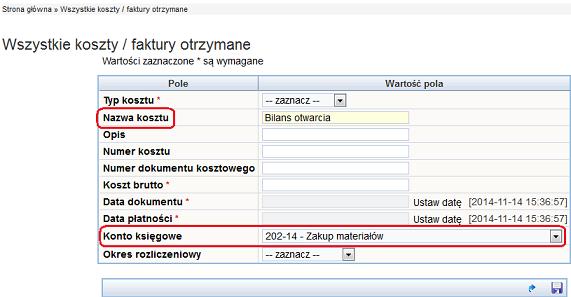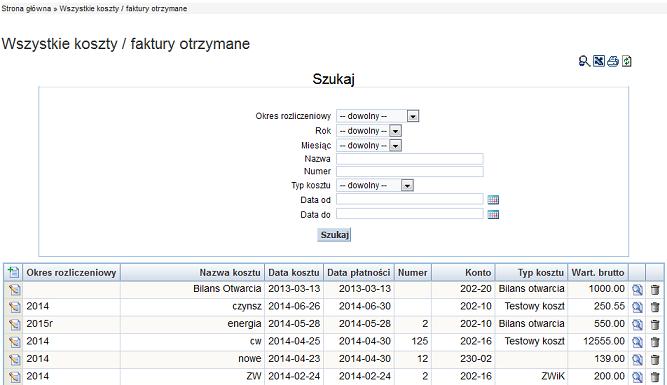Kontrahenci

Kontrahentów modyfikujemy w zakładce Księgowość->Kontrahenci.
Dodajemy tutaj wszystkich kontrahentów, czyli firmy świadczące usługi dla naszej wspólnoty.
Poprzez wybranie zielonego krzyżyka w lewym górnym rogu tabeli dodajemy nowy wpis.
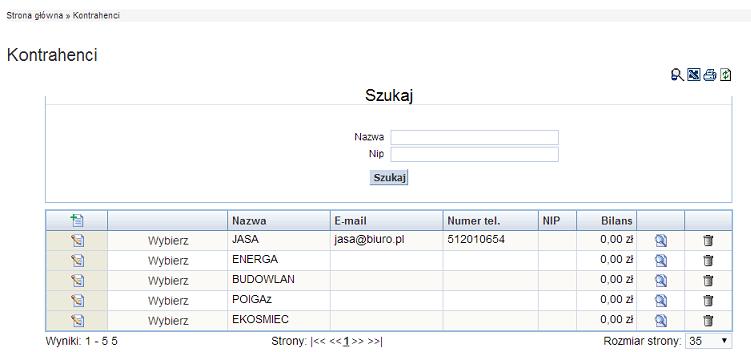
Konta kontrahentów tworzymy w celu jasnej ewidencji wpływów i kosztów poniesionych przez wspólnote dla danej firmy. Kontrahent jest powiązany z kontami księgowymi.
Aby prawidłowo stworzyć konto dla danego kontrahenta trzeba utworzyć także dwa konta księgowe (- faktury oraz - przelewy). A żeby zbilansować dane wpływy tworzymy jeszcze grupe kont księgowych i oznaczamy ją jako BILANS danej przedsiębiorczości.
Przykład dla firmy JASA.
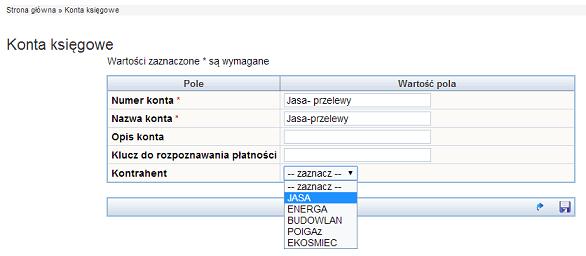
Powyżej widoczny jest przykładowe założenie konta księgowego dla firmy Jasa.
Aby dodać takie konto należy wybrać zakładkę KSIĘGOWOŚĆ------> następnie KONTA KSIĘGOWE. W górnym lewym roku klikamy zielony krzyżyk i dodajemy nowy wpis.
Jak widać na załączonym obrazie w numerze i nazwie konta wpisujemy nazwę firmy i w pierwszym przypadku (- przelewy), a kontrahenta wybieramy takiego dla którego tworzymy dane konta.
Przy tworzeniu drugiego konta dane w numerze i nazwie zmienią sie jedynie w drugiej części na (- Faktury) reszta pozostaje bez zmian.
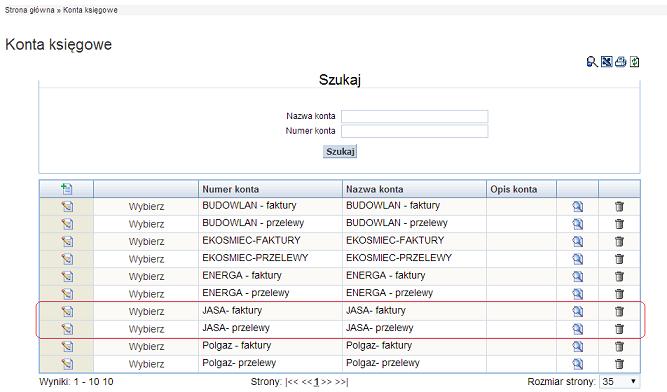
Aby zbilansować wpływy na podane konta należy utworzyć grupe kont księgowych.
Przechodzimy, więc ponownie do zakładki KSIĘGOWOŚCI------> i do GRUPY KONT KSIĘGOWYCH.
Aby dodać taki wpis wybieramy zielony krzyżyk w lewym górnym rogu wyświetlanej tabeli.
Tutaj tworzymy konto o nazwie BILANS jak na poniższym przykładzie.
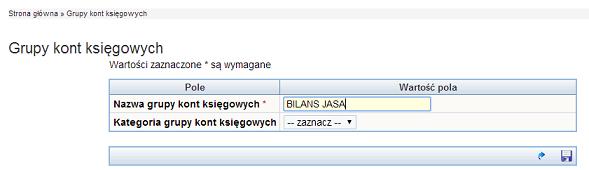
Po zapisaniu ponownie wybieramy dane konto księgowe.
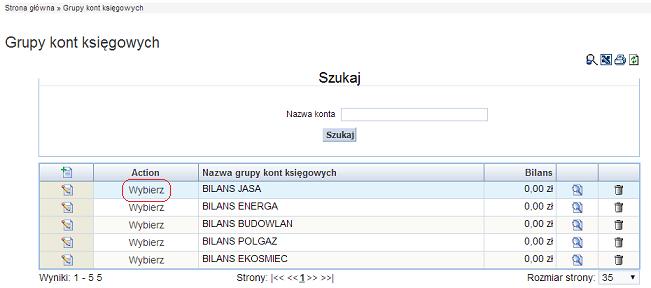
Po wybraniu danego konta przechodzimy do zakładki GRUPA KONT KSIĘGOWYCH-KONFIGURACJA
Następnie wyszukujemy konta ksiegowe danej firmy (- przelewy oraz - faktury) i dodajemy.
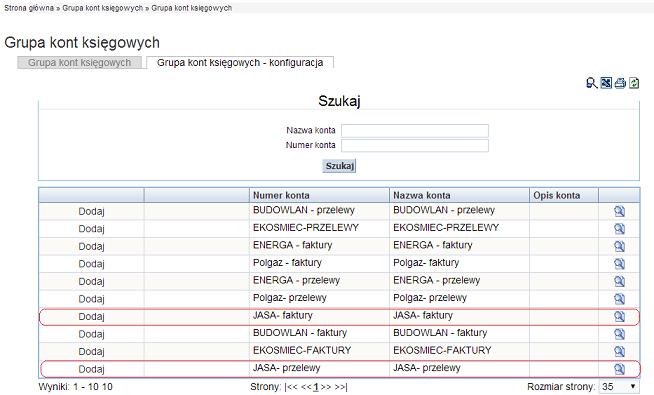
Po dodaniu konta połączą się w celu automatycznego bilansowania wszystkich kosztów i wpływów na daną firme .
Przykładowy bilans firmy
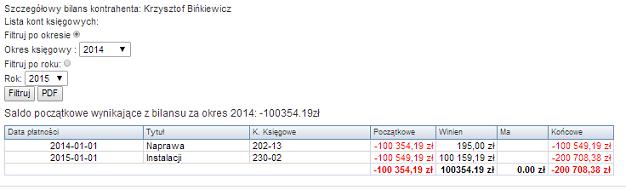
Aby wydrukować bilans klikamy ikonę przedstawiającą PDF.
Aby konto BILANS było spójne z Kontrahentem musimy wrócić do zakładki KONTRAHENT, nastepnie wybieramy interesujacą nas firme i na samym końcu tabeli uzupełniamy grupe kont księgowych jak n aponizszym obrazie :
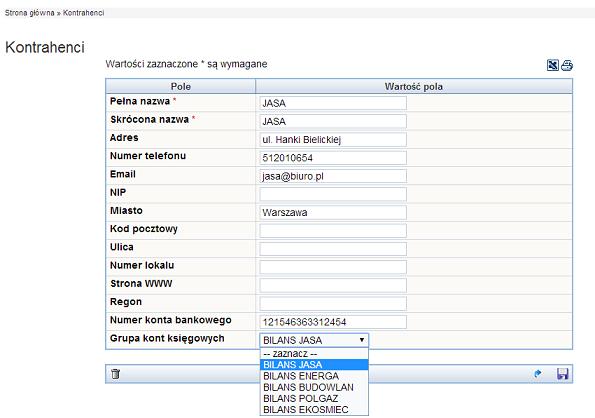
Tak połączone konta pozwola na przejrzysta ewidencje każdego kontrahenta.
Ustawianie salda początkowego kontrahenta
Aby ustawić saldo początkowe kontrahenta należy w menu Konfiguracja->Słowniki->zakładka Typy kosztów, dodać typ kosztu opisany jako Bilans otwarcia.
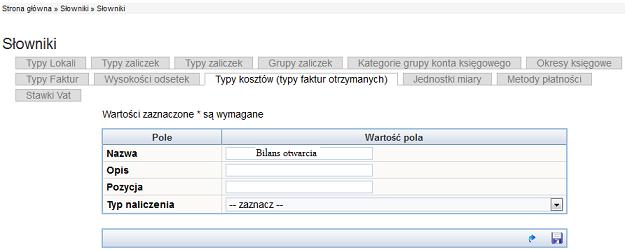
Następnie należy wprowadzić odpowiednie opisy:
Opis- to typ kosztu, dla którego chcemy ustawić saldo początkowe
Pozycja- to opis pozycji, na której znajduje się dany typ kosztu.
Następnie przechodzimy do menu Księgowość-> Wszystkie koszty / faktury otrzymane i dodajemy koszt typu Bilans otwarcia do odpowiedniego konta księgowego.
Wspomniane konto powinno też zostać przypisane do grupy kont księgowych odpowiedniego kontrahenta.